[Дисплей] Як оновити прошивку?
Примітка: Оновлення мікропрограми монітора може покращити або оптимізувати його функції. Як перевірити, чи має модель монітора останню версію мікропрограми, яку можна оновити? Ви можете завантажити відповідне оновлення мікропрограми зі сторінки підтримки на офіційному веб-сайті ASUS。ASUS офіційний веб-сайт.
1.Спосіб оновлення серії ROG:
2.Метод оновлення серії ProArt:
3.Q&A
1.Спосіб оновлення серії ROG:
A. Спосіб завантаження прошивки
1. Завантажте програмне забезпечення, що відповідає вашій моделі монітора, зі сторінки ASUS Download Center:
Введіть номер моделі -> натисніть "Драйвери та утиліти".
(Приклад: ROG Swift OLED PG42UQ) 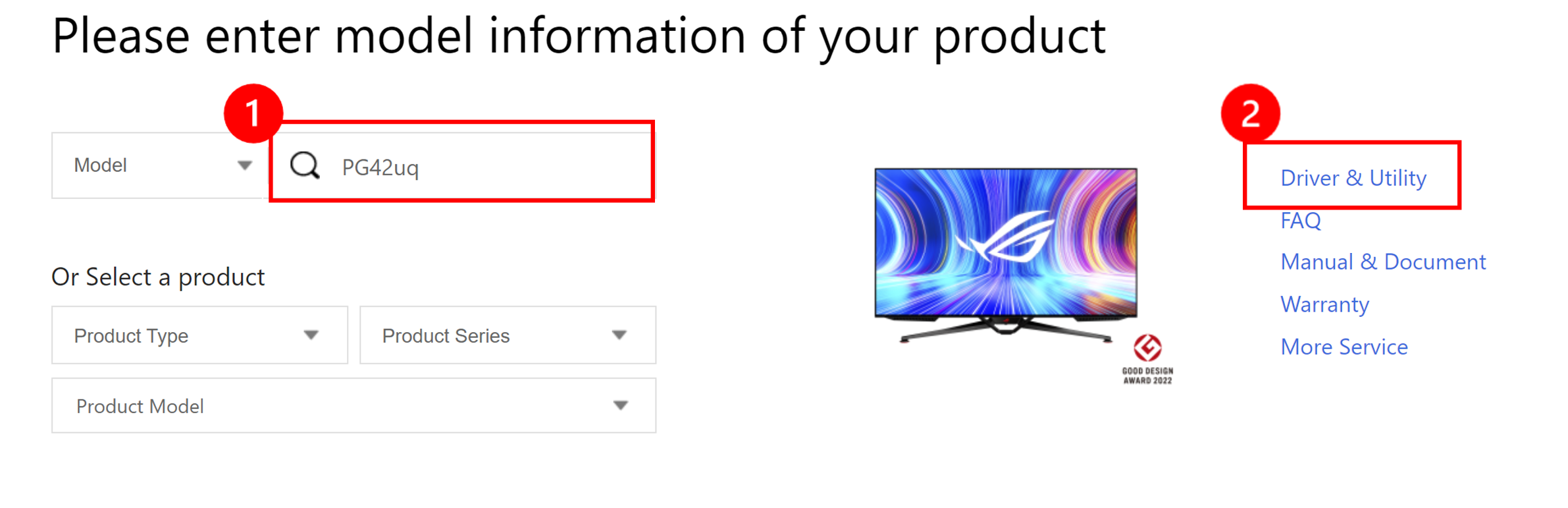
2. Натисніть ① Драйвери та утиліти -> ② BIOS і прошивка -> ③ Клацніть файл прошивки, щоб завантажити.
Файл прошивки: ASUS VLI FW оновлення Tool_setup_v0.0.8_2021118_2 або новіша версія. 
*Якщо на моніторі не відображається [BIOS і прошивка], це означає, що наразі немає необхідності оновлювати прошивку。
B.Спосіб підключення:
1. Вимоги до апаратного забезпечення
a. Комп'ютер з системою Win10 або Win11.
b. Кабель USB (A-B) x1 
c.Кабель HDMI або DP x1
2. Як з'єднати дроти
Крок 1. Підключіть джерело вхідного сигналу монітора HDMI або DP до настільного комп'ютера або ноутбука.
Крок 2. Підключіть порт USB-A до настільного комп'ютера або ноутбука, а порт USB-B - до монітора. 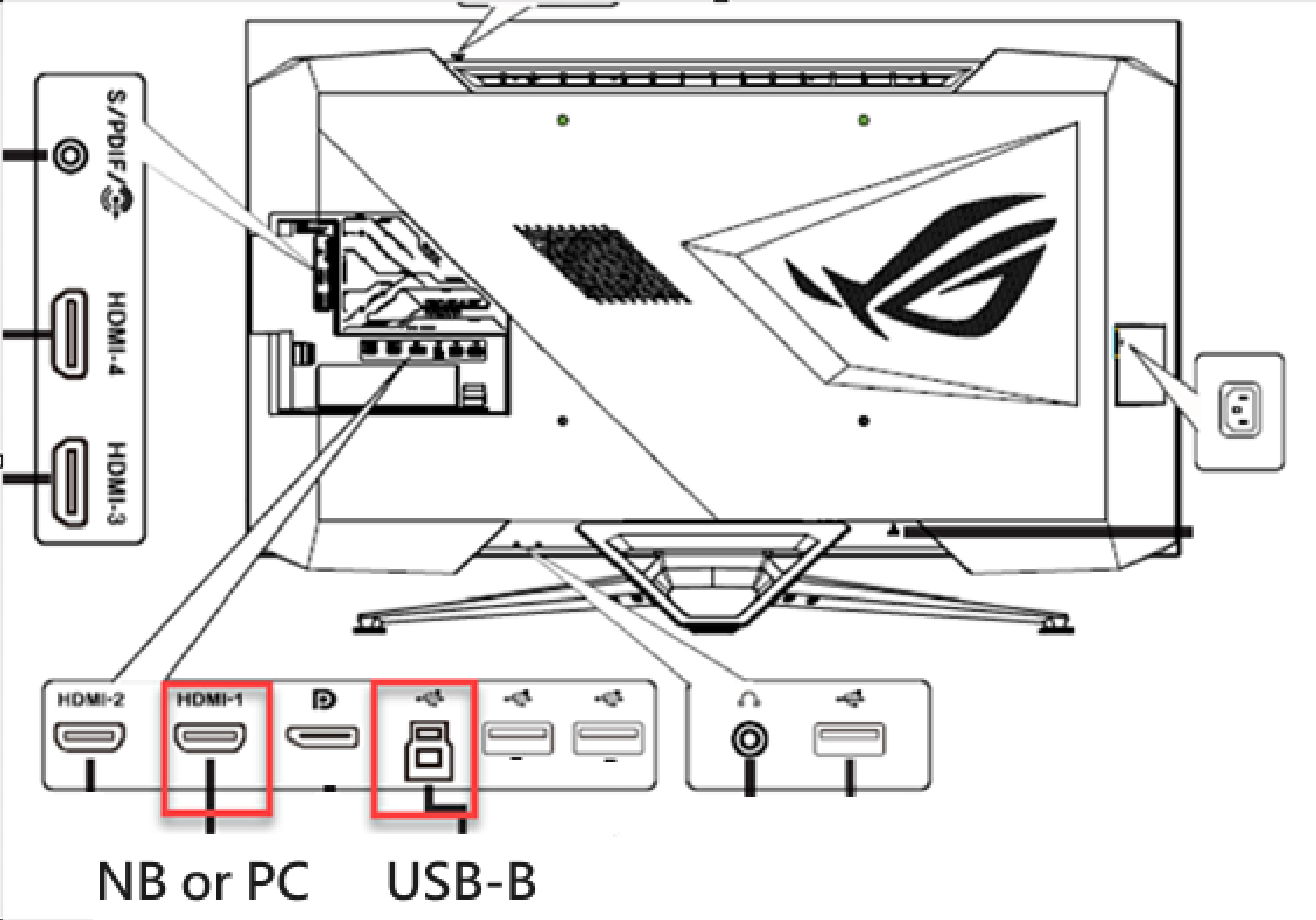
(Будь ласка, дотримуйтесь інструкції з експлуатації, що додається до моделі, щоб встановити розташування USB-порту)
Крок 3. Після того, як файл буде розпаковано, натисніть  Встановіть інструмент для оновлення прошивки.
Встановіть інструмент для оновлення прошивки.
① Після відкриття програми натисніть Далі.
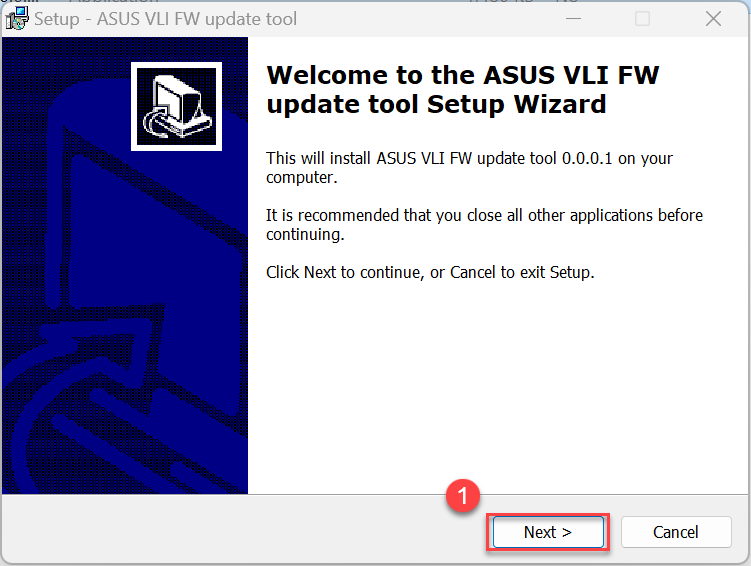
② Натисніть Готово, щоб завершити. 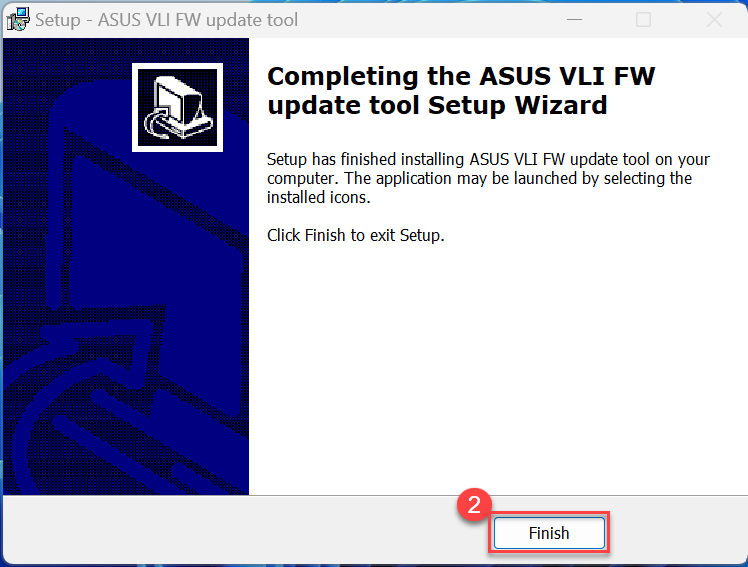
C. Кроки для оновлення прошивки
1.Клацніть інструмент оновлення ASUS FW. 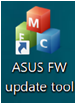
2. З'явиться екран Підключення пристрою.
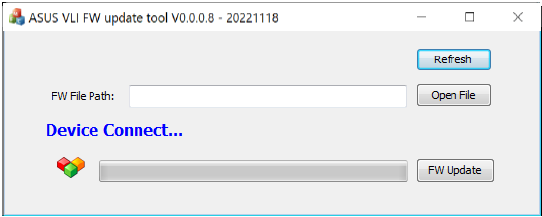
3. Натисніть "Відкрити файл" і завантажте файл прошивки  , і натисніть "Оновити FW".
, і натисніть "Оновити FW".
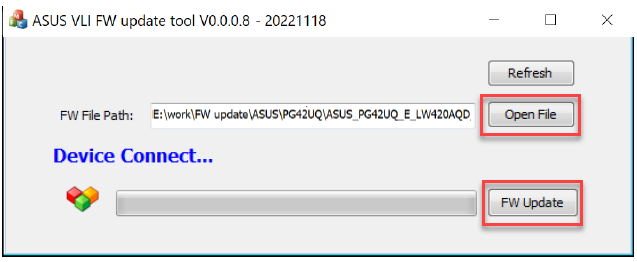
Нагадування: Будь ласка, не відключайте та не вимикайте живлення під час процесу оновлення
4. Початок оновлення FW займає приблизно 10-15 хвилин.
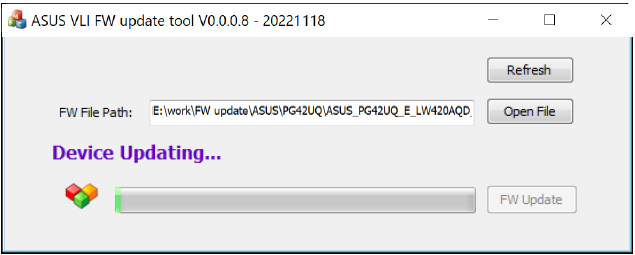
5.Після успішного оновлення екрану, екран автоматично перезапуститься.
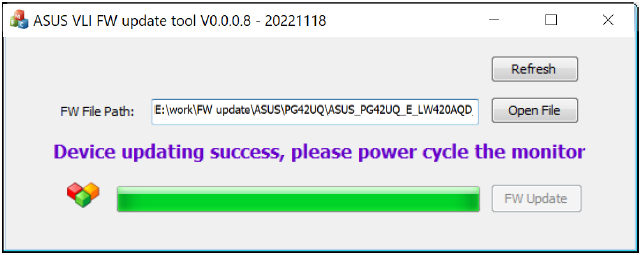
6.Для відновлення заводських налаштувань перейдіть до меню налаштувань і запустіть екран [Reset].
7.Ви можете відобразити повідомлення в екранному меню, щоб перевірити успішно оновлену версію. 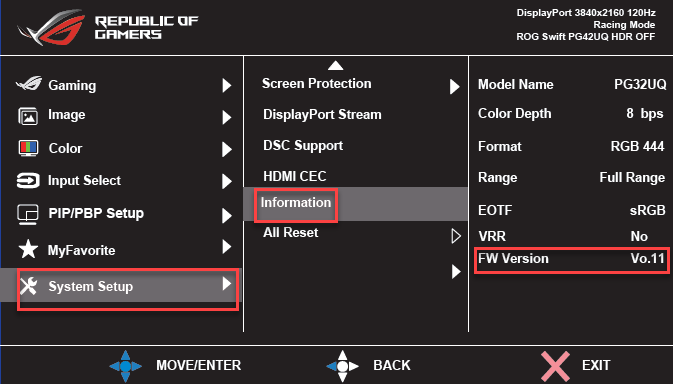
2. Метод оновлення серії ProArt:
A. Спосіб завантаження прошивки
1. Завантажте програмне забезпечення, що відповідає вашій моделі монітора, зі сторінки ASUS Download Center:
2. Введіть номер моделі -> натисніть "Драйвери та утиліти".
(Ex: PA32UCX)
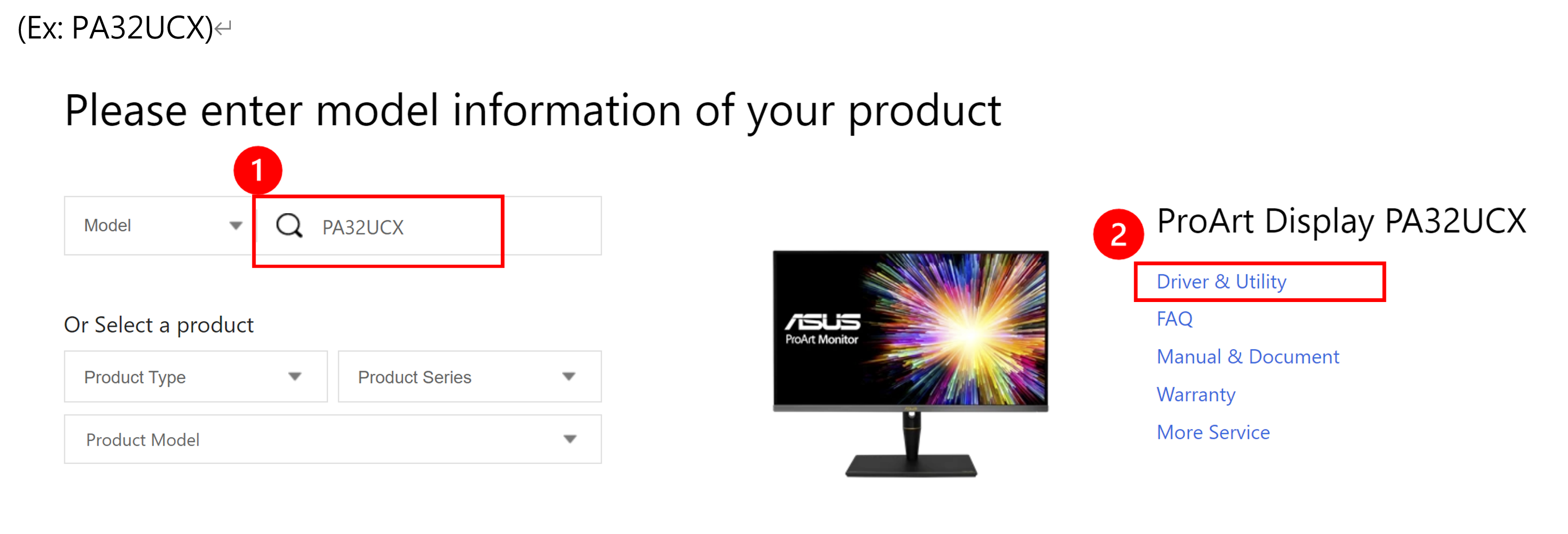
3. Натисніть ① Драйвери та утиліти -> ② BIOS і прошивка -> ③ Клацніть файл прошивки, щоб завантажити.
EX: ProArt PA32UCX
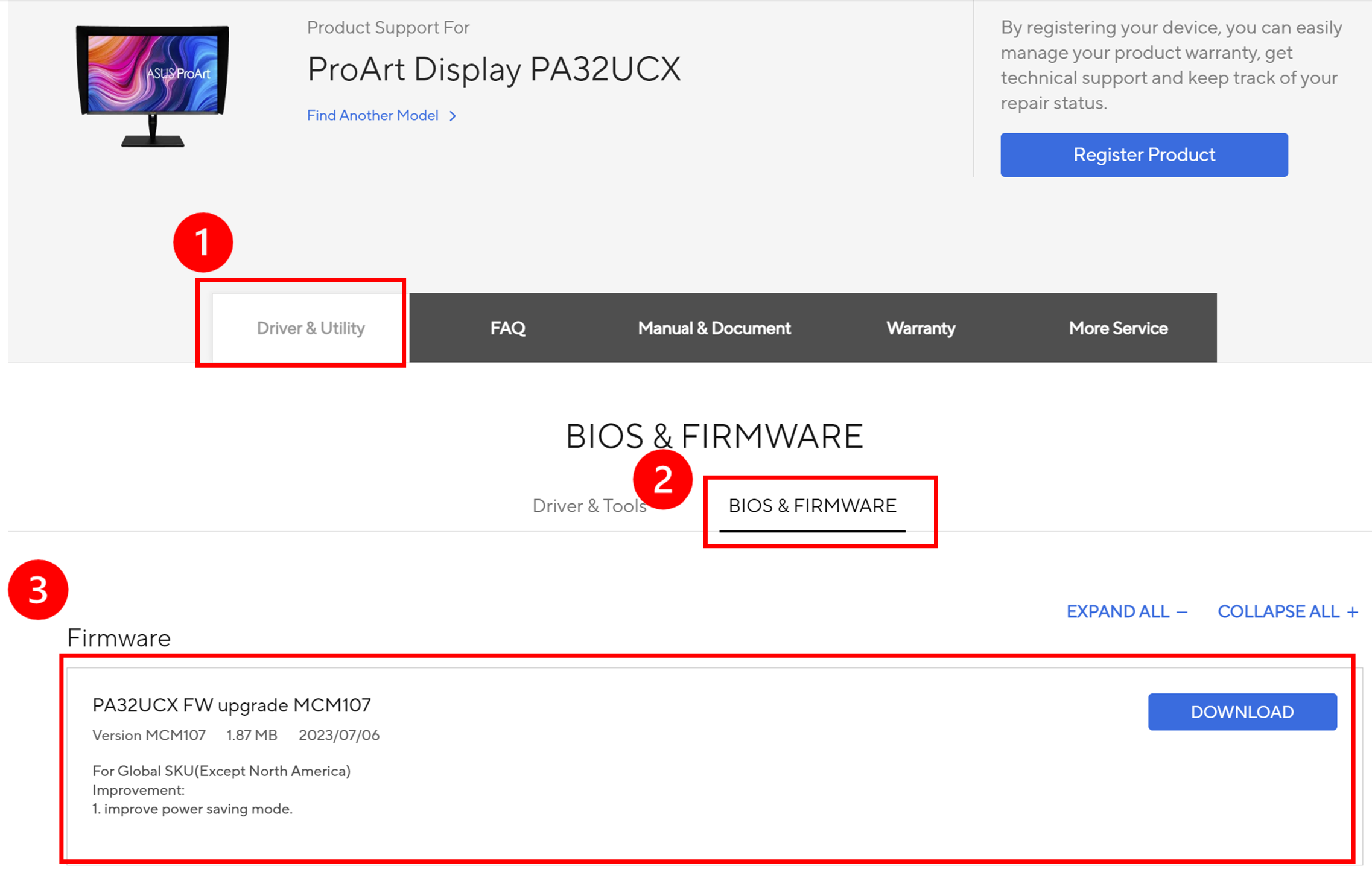
4. Підтвердити порт USB Flash
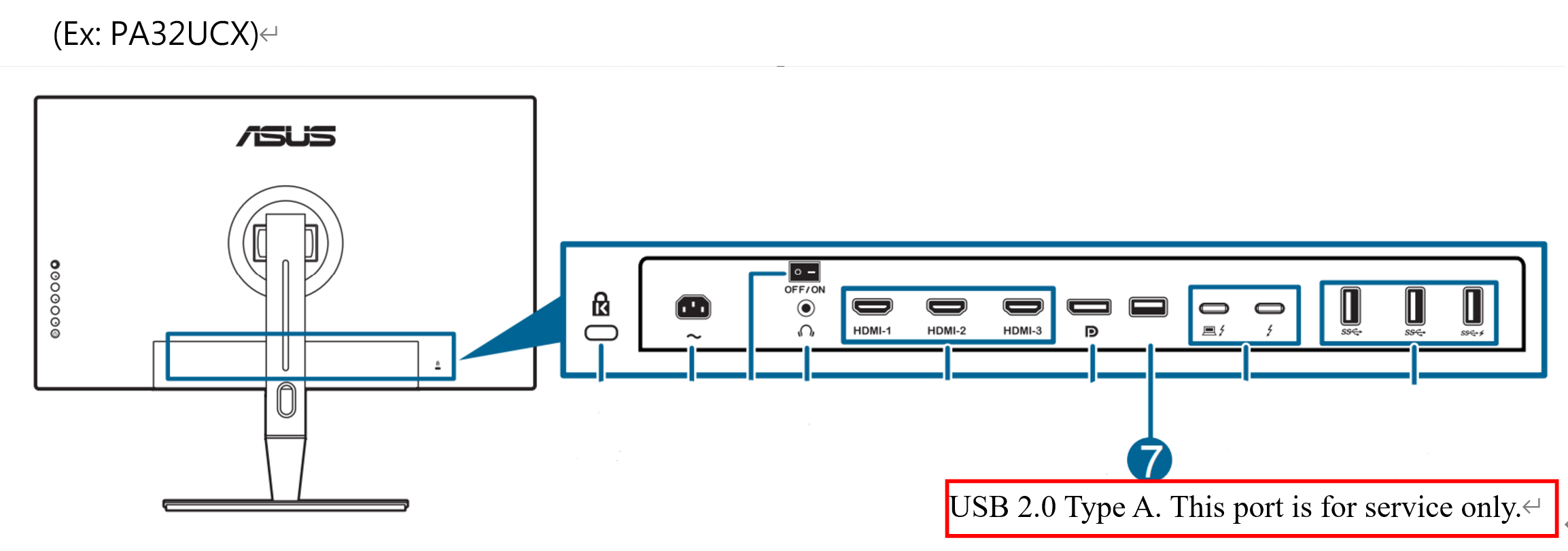
Примітка: Будь ласка, зверніться до посібника з експлуатації моделі для опису порту вводу/виводу (USB 2.0 тип A. Цей порт призначений лише для обслуговування).
5. Підготуйте USB-накопичувач (більше 100 МБ) і відформатуйте його як FAT32
Помістіть файл PA32UCX.bin на USB-накопичувач
Будь ласка, дотримуйтесь інструкцій, наведених у блок-схемі нижче:
Примітка: Кожна модель може мати різне розташування портів вводу/виводу.
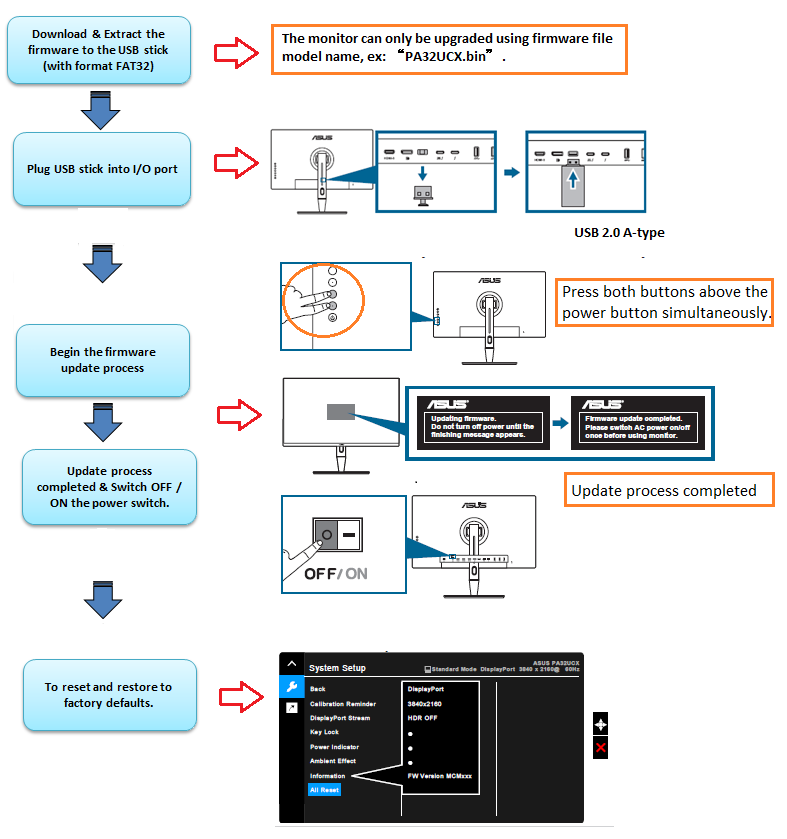
*Примітка: Підключіть USB-накопичувач до порту вводу/виводу: натисніть обидві клавіші одночасно і утримуйте їх приблизно три секунди
5.Shortcut1 (клавіша швидкого доступу 1)
6.Shortcut2 (клавіша швидкого доступу 2)
3.Q&A
1. Якщо ви використовуєте флеш-накопичувач USB для оновлення мікропрограми монітора, перейдіть за посиланням нижче, щоб підтвердити або змінити формат вашого флеш-накопичувача.
Посилання на посібник з налаштування USB для оновлення прошивки:
2. Що робити, якщо під час оновлення стався збій?
a. Під час процесу оновлення, якщо сталося відключення живлення або оновлення завершилося невдало, ви можете спробувати виконати наведені вище кроки оновлення прошивки ще раз.
b. Якщо у вас залишилися питання, будь ласка, зв'яжіться з ASUS Service Center
3.Чому метод оновлення для моєї моделі монітора відрізняється від вищезгаданого?
a. Ви можете звернутися до них:
Приклад: [ROG Swift OLED PG42UQ].
b. Натисніть ① Драйвери та утиліти -> ② BIOS і прошивка -> ③ Клацніть файл прошивки, щоб завантажити. 
c. Файл містить інструкції з оновлення у [PG42UQ FW USB update SOP]: Будь ласка, зверніться до інструкцій у файлі SOP.
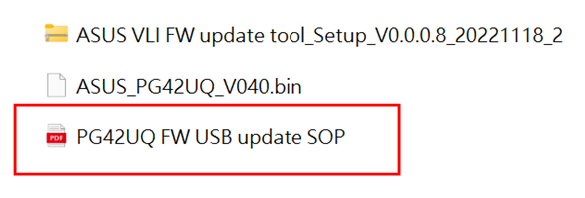
4.Чому драйвери та утиліти для моєї моделі монітора не відображають [BIOS та прошивку]?
Якщо на моніторі не відображається [BIOS і мікропрограма], це означає, що наразі немає потреби в оновленні мікропрограми. Якщо у вас виникли інші проблеми, зверніться до ASUS service center.